我来教你Win10命令符怎么提高管理员身份
|
我们在使用电脑中进行操作的时候,有时候会被系统提示操作权限不够而无法操作,这是怎么回事呢?我们第一时间想到的是提高我们的权限。提高用户权限有很多种方法,今天小编带来的是通过命令提示符提高用户的权限。我们一起来看看吧。
具体步骤: 1、桌面点击右键,选择“新建》快捷方式”,在弹出的对话框中,找到”请键入对象的位置“一栏,填入X:WindowsSystem32cmd.exe(X是你的系统盘盘符,其实一般情况下都是C盘),然后点击”下一步“。
2、在”键入该快捷方式的名称“一栏中,填入cmd,并点击”完成“。
此时,在桌面上应该会多出一个快捷方式,请检查双击该快捷方式是否能够打开命令提示符:
3、确认无误后,请右键打开该快捷方式的”属性“,找到”高级(D)…”按钮并点击,在弹出的窗口中勾选“用管理员身份运行(R)”。
确认无误后,请一路点击“确定”按钮关闭属性对话框。 4、在桌面上点击右键,选取“新建》文本文档”选项,然后将创建的文件命名为“su.bat”。
(此处请注意,如果创建出来的文件并没有.txt的扩展名,说明系统被设置为隐藏已知文件类型的扩展名,请到文件夹选项中取消勾选此项目,具体方法不在本教程讨论范围内) 5、右键点击“su.bat”文件,选取”编辑“选项,然后在记事本中输入以下内容(不含【】号): 【@echo offstart cmd.lnkexit】 如图所示:
输入完毕后,请按Ctrl S快捷键或是”文件“菜单中的”保存“选项保存。
6、按住Ctrl键同时选择刚刚创建的cmd.lnk和su.bat,鼠标右键点击其中任一文件,选择”剪切“选项,此时两个文件的图标应该变为透明色。
7、使用键盘快捷键Win R打开”运行“窗口,输入X:Windows(X是你的系统盘盘符),点击确定打开X:Windows的资源管理器窗口。
8、鼠标右键点击X:Windows资源管理器窗口的任意空白处,选择”粘贴“选项将这两个文件移动到Windows目录。此时应该会弹出”目标文件夹访问被拒绝“的提示,请点击”继续“按钮。
9、确认文件移动成功之后,对命令提示符添加su命令的操作就完成了。此后,不管你在命令提示符中的什么目录下,都可以直接通过输入“su”并回车,来方便地获取最高管理员权限。
但是,在获取了最高管理员权限之后,原来的普通权限命令提示符会被关闭,这样原来命令提示符中的命令历史就会丢失,请注意这一点。 |
- 上一篇
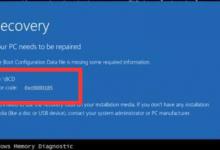
小编分享Win10电脑错误代码0xc0000185无法开机怎么办
当你的电脑在开机的时候被系统提示引导配置数据缺少一些必要的信息,用户提示错误的代码0xc0000185,电脑开不了机。用户这个时候可以采取一些方法来挽救电脑开机失败的问题。如果您不知道怎么解决电脑开机失败的问题,可以根据这篇文章解决一下。具体步骤:在Windows10操作系统上没有发生0xc0000185错误异常。peope的报告指出,
- 下一篇
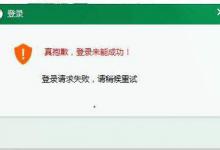
分享迅游加速器登录不上显示:登录请求失败请稍候重试怎么办
迅游加速器是许多用户都会选择使用的游戏加速软件。但是最近有不少用户在使用迅游加速器的时候,出现了问题,基本都是在登录自己的账号时显示:登录请求失败,请稍候重试。遇到这样我们要怎么解决呢?下面小编就带着大家一起看看吧!方法一:1、网络邻居-右键属性(注意:对于Vista/Win7系统,请点击

